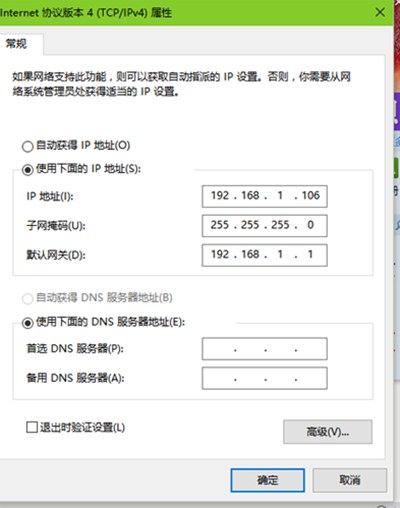Win10系统电脑IP地址怎么改?如何修改Win10网络的IP地址?下面就给大家分享具体操作步骤。
解决办法:
1.进入win10桌面,鼠标右键桌面右下角的网络图标,打开网络和internet设置。
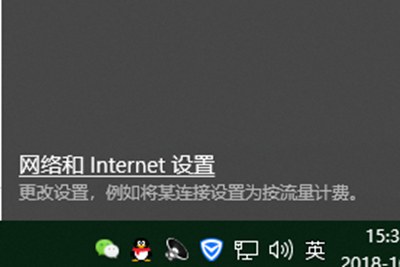
2.在新出现的界面中鼠标右键点击以太网,选择属性打开。
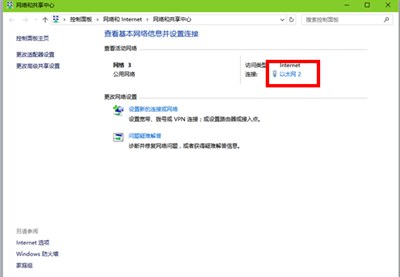
3.接着点击internet协议版本4,点击属性按钮打开。
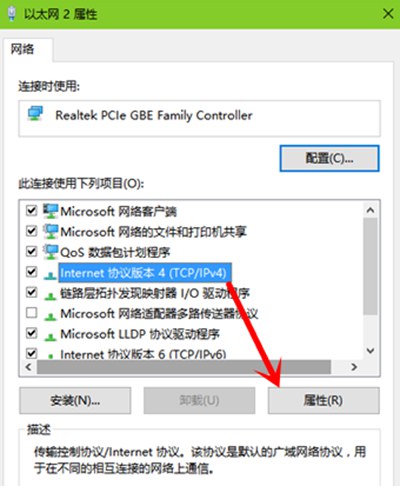
4点击“使用下面的IP地址”,然后输入IP,子网掩码,网关等信息,点击确定即可。
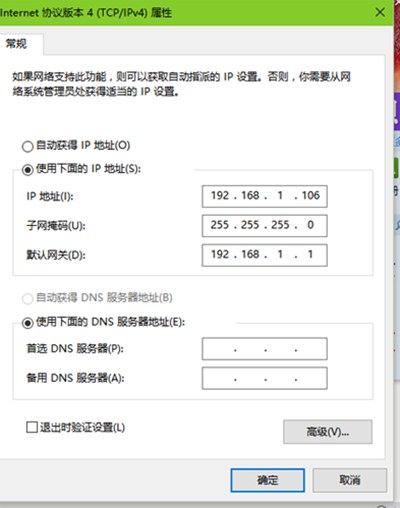
Win10系统电脑IP地址怎么改?如何修改Win10网络的IP地址?下面就给大家分享具体操作步骤。
1.进入win10桌面,鼠标右键桌面右下角的网络图标,打开网络和internet设置。
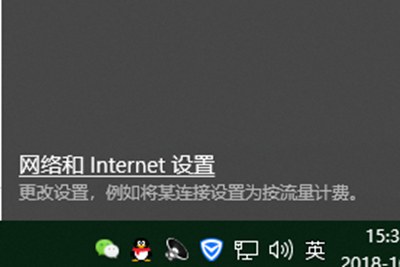
2.在新出现的界面中鼠标右键点击以太网,选择属性打开。
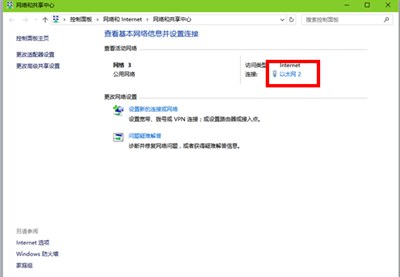
3.接着点击internet协议版本4,点击属性按钮打开。
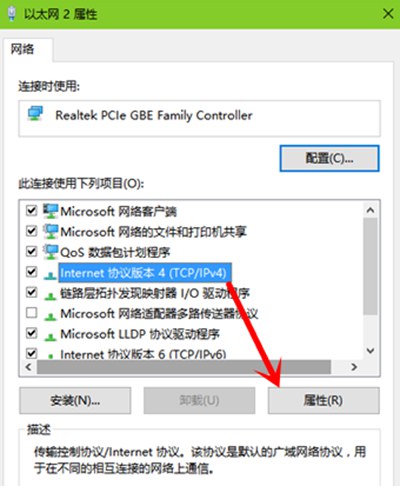
4点击“使用下面的IP地址”,然后输入IP,子网掩码,网关等信息,点击确定即可。